Edge浏览器可以在网页上打草稿,写笔记,涂鸦绘画,真有那么神奇的功能?这功能有什么价值,我们来体验一下。
Edge浏览器可以在网页上打草稿,写笔记,涂鸦绘画,真有那么神奇的功能?这功能有什么价值,我们来体验一下。
首先要打开Edge浏览器,在地址栏输入任意网页的地址,跳转到该网页后,点击Edge浏览器右上方菜单上的“笔”图标,当网页上方出现带着选项的紫色横条,代表浏览器的网页笔记工具正式启动。
横条最左面的按钮是笔设置,点击后可以选择用在网页上涂鸦的笔尖颜色,这里编辑选了红色(下图),然后在PChome网站上标记该网站的性质,比如IT资讯。
用画笔在PChome主页上标记网站性质
我们还可以选择荧光笔,荧光笔的笔触看起来非常漂亮和梦幻,用来在网页上画出个性化的涂鸦或者给文字画些批注装饰。
用荧光笔在网页上涂鸦
如果对写的标记不满意,Edge浏览器提供了橡皮檫工具,任何用Web note tool写的内容都可以用橡皮檫工具轻松擦除。
用橡皮檫消除不满意内容
如果觉得画笔涂鸦不太清晰,Edge note tool还提供了正规书写格式的文字框标记工具,点击该工具,接着在网页上任意位置拉出文本框,就可以在文本框上输入文字,以正规的书写格式制作网页笔记。
通过文本框形式在网页上写字
此外Edge浏览器还有个裁剪网页功能,该功能可以对网页进行局部裁剪,裁剪后的网页将以图片形式通过浏览器呈现(超链接失效),裁剪的图片可以收藏、保存本地、网络分享。
裁剪网页生成图片并保存
一样,不论网页上的涂鸦、笔记、截图,最后都可以进行保存本地、收藏到浏览器收藏夹、网络共享(通过OneNote或者邮件),方便以后随时打开浏览。
对网页的修改可以保存和共享
Edge浏览器的网页笔记功能就是这么神奇,趣味性和分享性是其特点,用途是用户之间可以互相分享自己喜欢的网页给对方,并且把喜欢的栏目、链接、经典句子等等内容通过网页笔记标注给对方看。
因此,该功能可以把做过笔记的网页分享给朋友,不仅让分享的网页更显个性与趣味,消除了过去分享网页仅仅贴条地址的简单粗暴,以形象生动的涂鸦笔记在页面上做“路标”,贴心地告诉网友哪些才是分享的重点内容。
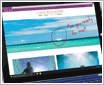



















































网友评论